„C Shell“ yra komandų eilutės apvalkalas, skirtas „Unix“naudoja C ++ sintaksę, o ne pažįstamą Bašo sintaksę. Tai senesnis apvalkalas, tačiau „Unix“ bendruomenėje jį myli programuotojai. Jis pasiekiamas „Linux“ per „Tcsh“: originalios „C Shell“ modifikacija, pridedanti naujų funkcijų ir patobulinimų.
Norite naudoti „C Shell“? Norėdami pereiti iš „Bash“ į „C Shell“ „Linux“, atlikite šiuos veiksmus:
Pastaba: jei nesate „C Shell“ gerbėjas, galite pereiti nuo „Bash“ prie „Fish Shell“. Taip pat galite išbandyti ZSH.
Įdiekite „C Shell“
„C Shell“ yra gana puikus „Bash“ apvalkalo pakeitimas. Tačiau tikėtina, kad jūsų „Linux“ kompiuteryje jo nėra nustatyta pagal numatytuosius nustatymus. Laimei, apvalkalą galima lengvai įdiegti daugelyje „Linux“ paskirstymų.
Norėdami ją įdiegti, atidarykite terminalo langą ir vykdykite instrukcijas, kad gautumėte „C Shell“ įdiegtą „Linux“ operacinėje sistemoje, kurią naudojate savo kompiuteryje.
Ubuntu
„C Shell“ yra pagrindiniuose „Ubuntu“ programinės įrangos šaltiniuose ir gali būti įdiegta naudojant Apt paketų tvarkytojo įrankis.
sudo apt install tcsh
Debian
Nors Debian Linux paprastai atsilieka nuo paketo atnaujinimo, jiems pavyksta pirminėje programinės įrangos saugykloje išplatinti šiek tiek atnaujintą „C Shell“ versiją. Jį galima įdiegti su Apt-gauti pakavimo įrankis.
sudo apt-get install tcsh
„Arch Linux“
„Arch Linux“ vartotojai mėgsta eksperimentuotialternatyvos bash. Dėl to net ir tokias neaiškias „Bash“ alternatyvas kaip „C Shell“ galima įdiegti numatytojoje platinimo programinės įrangos saugykloje. Norėdami gauti jį „Arch“, naudokite Pacmanas paketo įrankis.
sudo pacman -S tcsh
Fedora
Reikia „C Shell“ jūsų „Fedora Linux“ kompiuteryje? Turėsite ją įdiegti naudodami Dnf paketo tvarkyklę, nes ji pagal numatytuosius nustatymus nėra įkelta į „Fedora“.
sudo dnf install tcsh
„OpenSUSE“
Kaip ir kiti pagrindiniai „Linux“ platinimai, „OpenSUSE“ turi „C Shell“ kaip alternatyvą „Bash“ pagrindiniuose programinės įrangos šaltiniuose. Norėdami jį įdiegti, paleiskite šiuos veiksmus Zypperis komanda.
„sudo zypper“ įdiegti „tcsh“
Bendrasis „Linux“
Taigi jūs naudojatės mažiau žinomu „Linux“ platinimu,ir norite naudoti „C Shell“. Ką tu darai? Atidarykite terminalą ir ieškokite „tcsh“ arba „c apvalkalo“ naudodami „Linux“ kompiuterio paketų tvarkytuvę. Jūs tikrai rasite šį paketą net labiausiai nežinomoje „Linux“ OS, nes „Tcsh“ veikia jau kurį laiką.
Išvardykite kriaukles
Prieš pradėdami pereiti iš „Bash“ į „C Shell“savo „Linux“ kompiuteryje, turėsite išsiaiškinti, kokia yra „Tcsh“ dvejetainė vieta jūsų kompiuteryje. Žinoti apie šio dvejetainio kompiuterio vietą yra labai svarbu, nes be šios informacijos „Linux“ negalės pakeisti jūsų vartotojo numatytosios komandinės eilutės apvalkalo.
Norėdami sugeneruoti komandinės eilutės apvalkalų sąrašą savo „Linux“ kompiuteryje, turite peržvelgti / etc / kriauklės / byla. Yra keli šio failo peržiūros būdai, tačiau efektyviausias būdas yra katė komanda.

cat /etc/shells/
Veikia katė komanda išsklaidys daugelio skirtingų apvalkalų, įdiegtų jūsų „Linux“ kompiuteryje, sąrašą. Be abejo, bus daugiau nei viena, ir tai gali painioti.
Pastaba: jei nenorite nuskaityti šio failo „Tcsh“, apsvarstykite galimybę derinti katė komandą su grep komanda išfiltruoti.
cat /etc/shells | grep tcsh
Pabrėžkite / etc / kriauklės / ir pasidarykite „C Shell“ vietos kopiją. Arba išveskite jį į tekstinį failą vėliau.
cat /etc/shells | grep tcsh >> tcsh-location.txt
Sukeiskite iš „Bash“ į „C Shell“
C apvalkalo numatytasis nustatymas atliekamas naudojant chsh komanda. Atkreipkite dėmesį, kad chsh Komanda turi būti paleista be sudo arba root teisių. Jei ši komanda vykdoma kaip root, jūs galite netyčia pakeisti „Linux“ pagrindinio vartotojo, o ne vartotojo, apvalkalą.
Terminale naudokite chsh komandą ir naudokite ją, kad pakeistumėte iš „Bash“ (ar bet kokio „Shell“, kurį naudojate) į „Tcsh“.
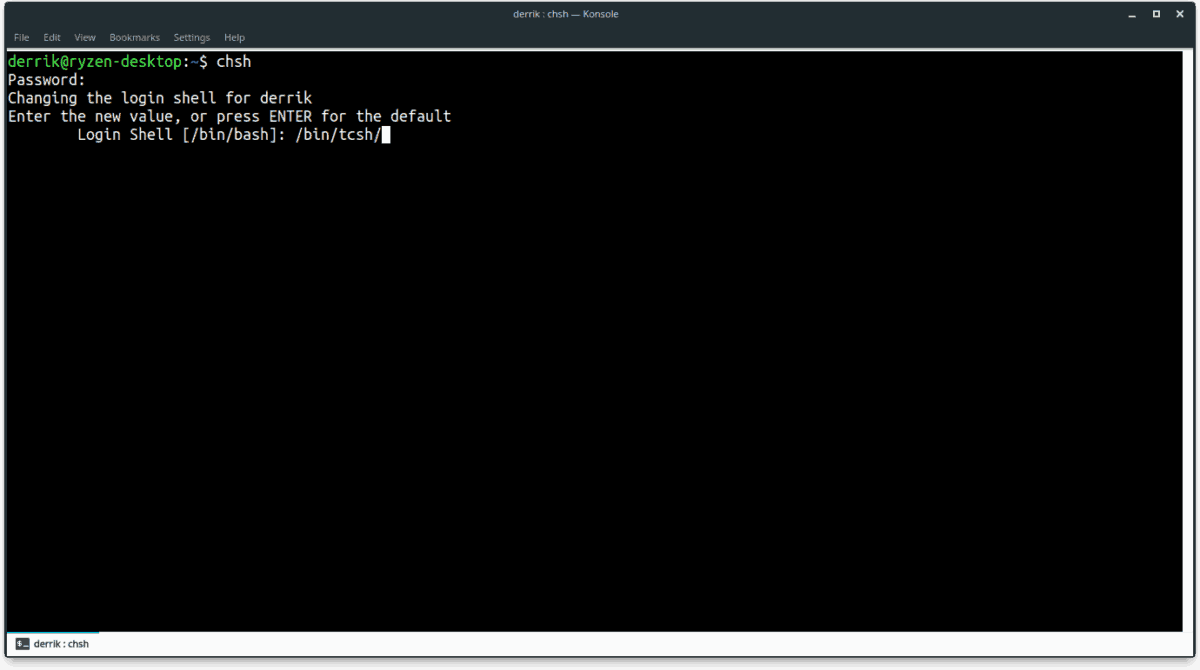
chsh
Įvedimas chsh komanda terminale išspausdins „Enter thenaują vertę arba paspauskite ENTER, kad būtų nustatyta numatytoji reikšmė “ekrane. Šiuo metu turėsite nurodyti „C Shell“ vietą, kad ji būtų nustatyta kaip numatytoji jūsų vartotojo vieta. Pažvelkite į / etc / kriauklės ir nurašykite, kur „C Shell“ yra lango lange.
Nurodę „C Shell“ vietą „Linux“ terminale, paspauskite Įveskite klaviatūroje ir įveskite vartotojo slaptažodį. Pakartokite šį procesą kiekvienam vartotojui, kuriam „Linux“ kompiuteryje reikia naudoti „C Shell“.
Išjungti „C Shell“
Išbandėte „C Shell“ ir nepatiko? Grįžkite atgal atlikdami toliau nurodytus veiksmus!
1 žingsnis: Atidarykite terminalą ir įveskite pakeitimo apvalkalo komandą.
chsh
2 žingsnis: Rašyk / šiukšliadėžė / bash / kai paprašė „įvesti naują vertę“.
3 žingsnis: Įveskite savo slaptažodį. Tada uždarykite terminalą ir paleiskite iš naujo. Paleidus „Bash“ vėl bus numatytasis.












Komentarai